1、使用windows Update 安 windows 7 简体中文语言包,点击"开始"->"windows update",进入升级程序;
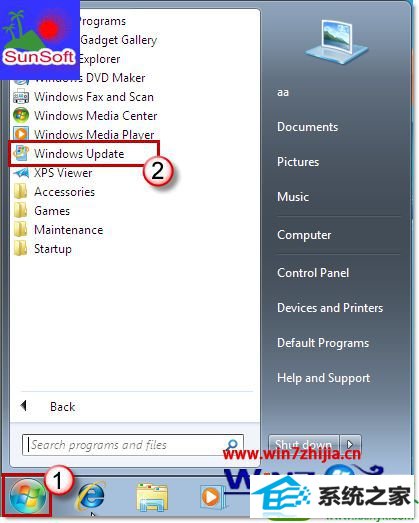
2、更新安装包,点击"check for updates",等待系统更新下载信息,之后出现"n optional updates are available";
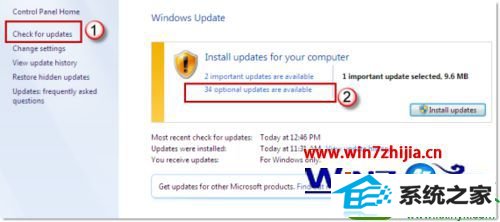
3、选择语言安装包,在下拉菜单中,选择"Chinese (Traditional) Language pack-windows 7"或者"Chinese (simple) Language pack-windows 7 ";
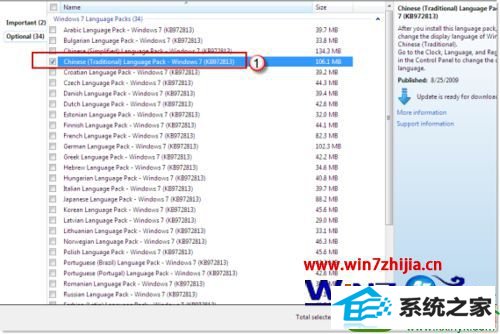
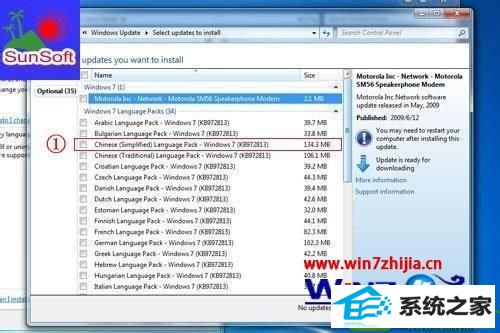
4、安装语言安装包,等待下载完毕后,选择"install updates",开始安装语言包;
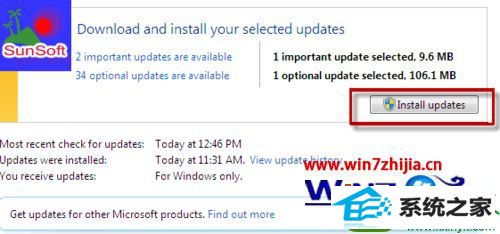
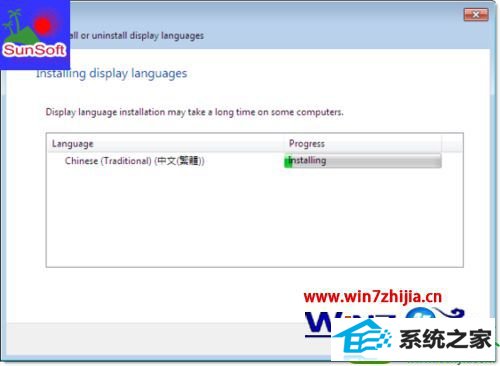
5、更换系统语言为中文版,点击"开始"->"control panel"(控制面板);
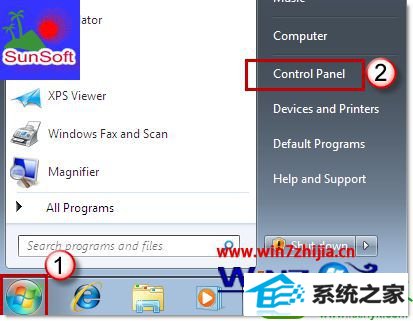
6、更换显示语言,进入控制面板后,点击"Change display language";
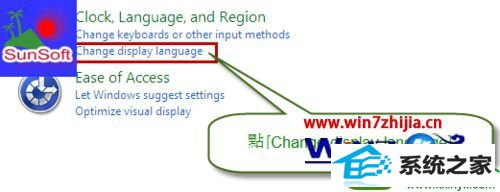
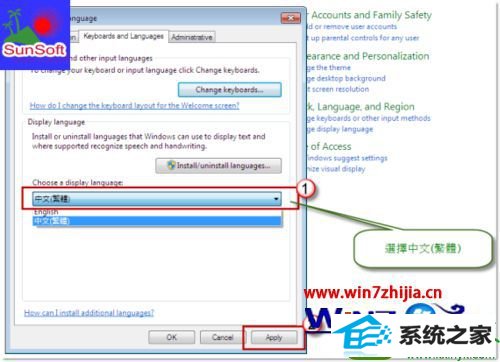
7、注销(log off)或重启,重新开机就可以变成中文版了;
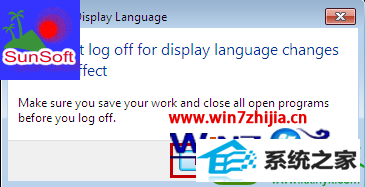
8、程序变成乱码解决,这是由于程序文字编码与windows7英文系统的文字编码不同导致,点击"start menu"(开始)->"control panel"(控制面板)->"Clock Language and Region" (时间和区域)->"Change display language"(更改显示语言);
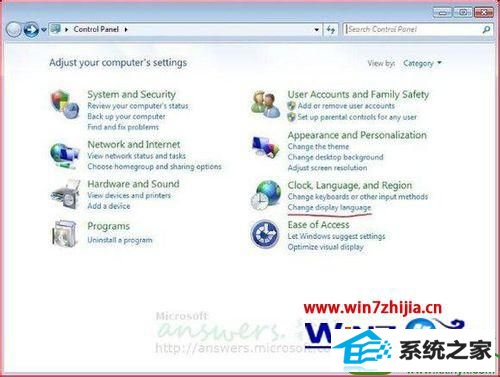
9、选择本地化语言,切换到"Administrative"选项卡->选择"Change system locale" (如图) ->选择Chinese(simplified, pRC) (如图),这样就把本地语言改成了简体中文了;
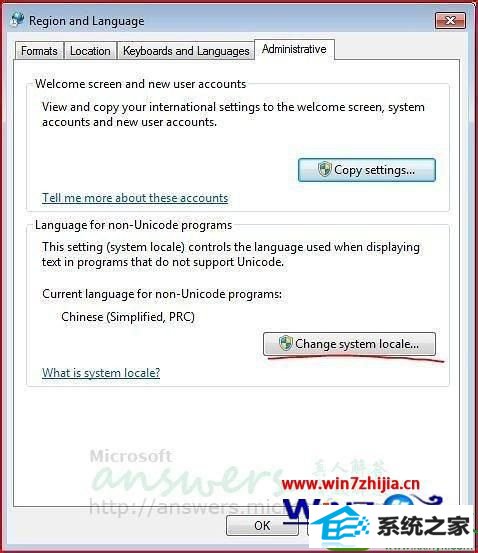

10、重启计算机,就可以解决。
关于英文版win10系统怎么汉化为中文版就给大家介绍到这边了,有需要的用户们可以参照上面的方法步骤来操作就可以了,希望对大家有所帮助。






